XAMPP에서 phpMyAdmin 비밀번호를 변경하는 방법
Windows 장치 에 XAMPP 제어판(XAMPP Control Panel) 을 새로 설치하면 MySQL PHPMyAdmin 에 대한 루트 암호가 저장 되지 않습니다. 이러한 경우 모든 사람이 쉽게 액세스할 수 있으므로 중요한 위험에 취약합니다. 이를 방지하려면 사용자 root에 적절하게 안전한 암호를 설정하는 것이 좋습니다. 이 가이드에서는 XAMPP(XAMPP) 에서 phpMyAdmin 비밀번호를 변경하는 방법을 설명합니다 .
XAMPP 에서 phpMyAdmin 비밀번호를 변경한 후 사용자는 MySQL phpMyAdmin 에 로그인할 수 없도록 하는 액세스 거부 오류 메시지가 나타날 수 있습니다 . 이 문제를 해결하려면 config.inc.php 파일에서 구성 설정을 변경해야 합니다. 시작하겠습니다.
XAMPP에서 phpMyAdmin 비밀번호를 변경하는 방법
XAMPP 에서 phpMyAdmin 암호를 변경하려면 먼저 XAMPP 제어판(XAMPP Control Panel) 을 시작해야 합니다 .
열리면 MySQL용 관리 버튼을 클릭 합니다.(Admin )
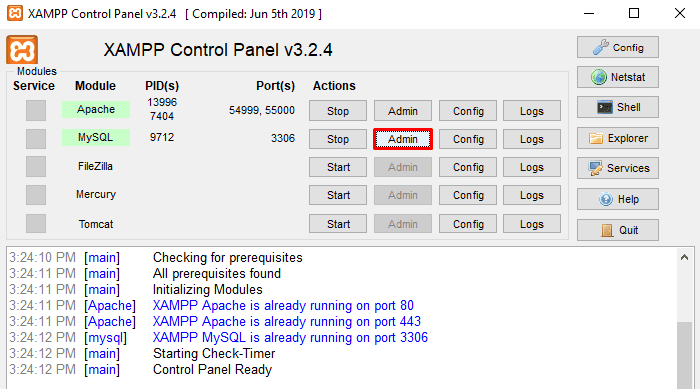
현재 사용자 이름과 비밀번호를 사용하여 로그인한 다음 이동(Go) 버튼을 클릭해야 할 수도 있습니다.
PHPMyAdmin 사이트에서 사용자 계정(User accounts) 탭으로 전환합니다.
사용자 계정 개요(User accounts overview) 아래에서 root 를 사용자 이름으로, localhost 를 호스트 이름으로 유지하는 (localhost)권한 편집(Edit privileges) 링크를 클릭합니다 .

다음 페이지에서 비밀번호 변경(Change password) 섹션으로 이동합니다.
여기서 문자, 숫자 및 기호가 조합된 강력한 새 암호를 만들어야 합니다. 암호 필드 옆에는 암호 상태를 보여주는 암호 강도 표시기가 있습니다. 암호가 강해지면 상태 표시기가 Red > Yellow > Green 으로 바뀝니다 .
해당 상자에 동일한 암호를 다시 입력한 다음 이동(Go) 버튼을 클릭합니다.

새 비밀번호를 올바르게 생성한 후 phpMyAdmin에 로그인할 때 "액세스 거부됨" 오류 메시지가 나타날 수 있습니다.
Cannot connect: invalid settings
이 경우 config.inc.php 파일의 구성 설정을 변경하여 로그인 문제를 해결해야 합니다.
phpMyAdmin 액세스(Access) 거부 메시지 수정 방법
phpMyAdmin 액세스 거부 메시지는 주로 XAMPP에서 phpMyAdmin 비밀번호의 로그인 비밀번호를 변경할 때 발생합니다.
이 오류를 수정하려면 XAMPP 제어판(XAMPP Control Panel) 응용 프로그램을 엽니다.
오른쪽 끝 열로 이동하고 탐색기(Explorer) 버튼을 클릭합니다.
파일 탐색기(File Explorer) 에서 " C:\ xampp C:\xampp\phpMyAdmin 경로로 이동합니다 .
해당 폴더에서 config.inc 를 찾은 다음 메모장과 같은 텍스트 편집기로 엽니다.
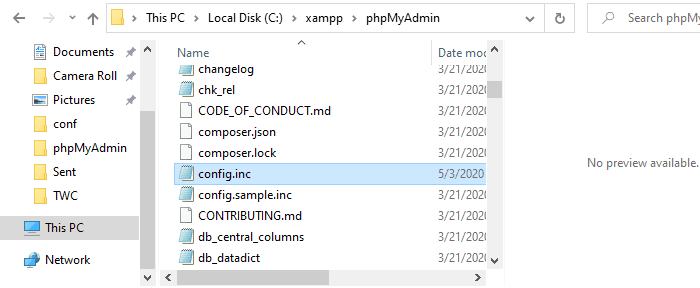
인증 유형 및 정보(Authentication type and info) 를 찾아 다음 매개변수를 업데이트하십시오.
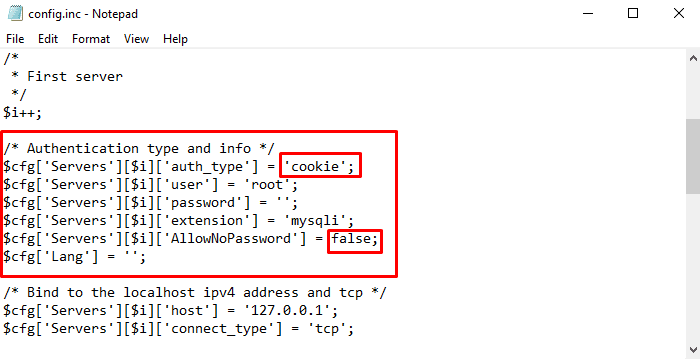
첫 번째 줄에서-
$cfg['Servers'][$i]['auth_type'] = 'config'; change config with cookie
또한 라인에서-
$cfg['Servers'][$i]['AllowNoPassword'] = true; change true with false
다음 변경을 수행한 후 파일을 저장하고 닫습니다. 그게 다야
Related posts
PIP를 사용하여 NumPy을 설치하는 방법 Windows 10에서
Windows system에서 실패한 WIM를 마운트 해제하거나 폐기하는 방법
Setup Filezilla Server and Client : Screenshot and Video tutorial
Windows 10 컴퓨터에서 BIOS를 업데이트하는 방법
Paint.NET에서 Paint.NET에서 Transparent Image을 만드는 방법
Windows 11에서 로그 아웃하는 6 가지 방법
Regression Analysis에서 Windows 11/10 수행하는 방법
Windows 10에서 install.esd를 install.wim 파일로 변환하는 방법
Windows 10에서 VHD file를 열고, 마운트 해제 또는 영구적으로 첨부하는 방법
Legacy을 재설치하지 않고 UEFI로 변경하는 방법
XAMPPP에서 PHPMYADMIN 업로드 크기를 늘리는 방법
GIMP Windows 10를 사용하여 둥근 원형 이미지를 만드는 방법
Windows 10에서 VLC Media Player을 사용하여 Videos을 변환하는 방법
VLC and GIMP을 사용하여 video file에서 Animated GIF을 만드는 방법
Apache은 Windows 10에서 XAMPP Control Panel에서 시작하지 않습니다
Windows 11/10에서 Windows Update 구성 요소를 재설정하는 방법
Project Home에 대한 기본 PWA site을 변경하는 방법
Windows (7 가지 방법)에서 계정을 제거하는 방법
Video에서 고품질의 Frames을 추출하는 방법
Windows 10에서 keyboard language을 변경하는 방법
